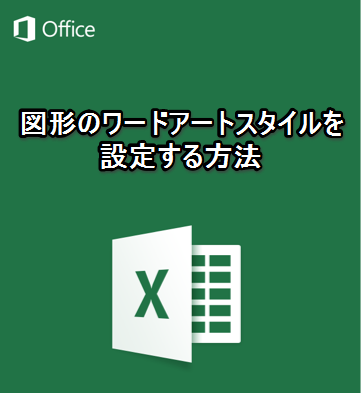.png?fit=361%2C394&ssl=1)
iOSアプリ「Microsoft Excel」について各種操作方法を解説してきました。
ここでいったん本アプリとPC版との相違点についてまとめていきたいと思います。
ただ、PC版はかなり機能が多いため、リボンのタブのレベルで1記事ずつまとめていきます。
PC版は最新のExcel2013のメニュー表記となります。
今回はiOSアプリ「Microsoft Excel」とPC版の相違点(テーブルツール)について解説していきます。
テーブルツール「デザイン」タブ
PC版のタブ配下のグループ単位で配置されたメニューに対して、本アプリが対応しているかを○×評価しています。
プロパティ
| メニュー | iOSアプリ対応 |
|---|---|
| テーブル名 | × |
| テーブルのサイズ変更 | ○ |
対応機能の関連ページ
【iPhone/iPadアプリ】「Microsoft Excel」テーブル内で行・列を挿入する方法 | Excelを制する者は人生を制す ~No Excel No Life~
【iPhone/iPadアプリ】「Microsoft Excel」テーブル内で行・列を削除する方法 | Excelを制する者は人生を制す ~No Excel No Life~
ツール
| メニュー | iOSアプリ対応 |
|---|---|
| ピボットテーブルで集計 | × |
| 重複の削除 | × |
| 範囲に変換 | ○ |
| スライサーの挿入 | × |
対応機能の関連ページ
【iPhone/iPadアプリ】「Microsoft Excel」テーブルの全範囲選択・範囲の拡張をワンタップで行う方法 | Excelを制する者は人生を制す ~No Excel No Life~
外部のテーブルデータ
| メニュー | iOSアプリ対応 |
|---|---|
| エクスポート | × |
| 更新 | × |
| データ範囲プロパティ | × |
| ブラウザーで開く | × |
| リンク解除 | × |
対応機能の関連ページ
なし
テーブルスタイルのオプション
| メニュー | iOSアプリ対応 |
|---|---|
| 見出し行 | ○ |
| 集計行 | ○ |
| 最初の列 | ○ |
| 最後の列 | ○ |
| 縞模様(行) | ○ |
| 縞模様(列) | ○ |
| フィルターボタン | ○ |
対応機能の関連ページ
【iPhone/iPadアプリ】「Microsoft Excel」テーブルスタイルのオプションを変更する方法 | Excelを制する者は人生を制す ~No Excel No Life~
【iPhone/iPadアプリ】「Microsoft Excel」フィルターを設定する方法 | Excelを制する者は人生を制す ~No Excel No Life~
テーブルスタイル
| メニュー | iOSアプリ対応 |
|---|---|
| テーブルスタイル | ○ |
対応機能の関連ページ
【iPhone/iPadアプリ】「Microsoft Excel」テーブルスタイルを変更する方法 | Excelを制する者は人生を制す ~No Excel No Life~
まとめ
テーブルツールのメニューは基本操作部分はすべて本アプリで操作可能です!
逆にできないことは、外部テーブルとの連携やピボットテーブル化など、PC版でないと難しい部分なので使い勝手的には問題ないですね(*^^*)
次回はiOSアプリ「Microsoft Excel」とPC版の相違点(描画ツール)について解説する予定です。